-
网络受限制或无连接怎么办,小编告诉你网络受限制或无连接怎么办
- 2018-07-04 09:08:16 来源:windows10系统之家 作者:爱win10
相信很多用户都遇到过电脑网络连接问题,有时候是由于物理连线出错,有时候是因为电脑系统中的设置出错。而近来有用户发现自己电脑中出现了本地连接受限制或者无连接的问题,如果遇到同样的问题怎么办?下面,小编给大家分享网络受限制或无连接的解决经验。
网络受限制或无连接问题是很多用户都遇到过的问题,而原因是复杂多样的,它提示是任务栏的本地连接图标上面出现黄色感叹号!遇到本地连接受限制或无连接怎么解决?下面,小编给大家介绍网络受限制或无连接的解决步骤。
网络受限制或无连接怎么办
方法一:
右键点击“我的电脑”, 然后点击“属性”
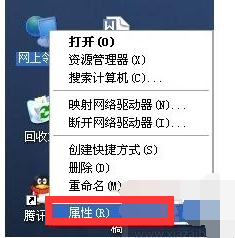
网络受限制系统软件图解1
然后右键点击“本地连接”, 然后点击“修复”选项
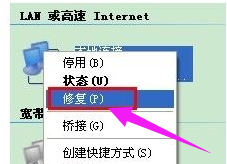
网络受限制系统软件图解2
然后等待修复完成,一般修复之后就可以解决本地连接受限制或无连接的问题
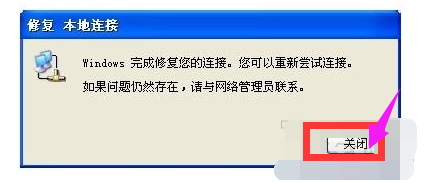
网络系统软件图解3
方法二:
一般如果上面的方法解决不了,就可以试试下面的这个方法,还是想方法一第一个步骤, 先打开网上邻居!!然后右键点击本地连接, 然后点击“停用”按钮
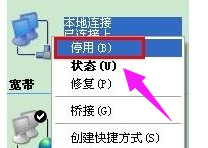
网络系统软件图解4
停用之后在右键点击“本地连接”!然后在点击“启用按钮”! 然后就OK啦
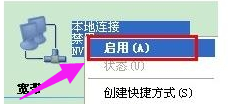
网络无连接系统软件图解5
以上就是网络受限制或无连接的解决步骤。
猜您喜欢
- 怎么快速删除Win8.1系统的预装软件..2015-05-23
- 英雄联盟fps不稳定,小编告诉你怎么解..2018-06-04
- win7一键驱动安装方法2017-03-03
- 虚拟光驱如何安装系统?小编告诉你直接..2017-11-10
- 共享打印机脱机,小编告诉你解决共享打..2018-03-20
- windows7产品密钥永久版方法2017-03-08
相关推荐
- windows7纯净版系统之家介绍 2017-07-18
- 最简单实用的win7系统重装教程.. 2017-07-07
- 小编告诉你笔记本电脑换固态硬盘后如.. 2016-07-18
- 小编告诉你电脑连接电视没声音.. 2017-10-23
- 重装系统其他盘的文件是否会丢失.. 2017-03-04
- word快捷键,小编告诉你利用快捷键打开.. 2018-06-07





 系统之家一键重装
系统之家一键重装
 小白重装win10
小白重装win10
 谷歌浏览器(Chrome 24.9版本) v24.9.1312.56官方正式版
谷歌浏览器(Chrome 24.9版本) v24.9.1312.56官方正式版 最新3herosoft DVD Cloner 4.2.8 Build 0322 (简易视频转换软件)
最新3herosoft DVD Cloner 4.2.8 Build 0322 (简易视频转换软件) 川岛三合一说说发表器v1.0 免费绿色版 (QQ说说发表工具)
川岛三合一说说发表器v1.0 免费绿色版 (QQ说说发表工具) 萝卜家园 Ghost Win7 64位旗舰版 V8.2
萝卜家园 Ghost Win7 64位旗舰版 V8.2 雨林木风ghost xp sp3装机版201608
雨林木风ghost xp sp3装机版201608 小白系统ghost win8 32位专业版v201702
小白系统ghost win8 32位专业版v201702 Bandicam v1.
Bandicam v1. 雨林木风Ghos
雨林木风Ghos Windows Load
Windows Load 狸猫浏览器 v
狸猫浏览器 v 雨林木风 Gho
雨林木风 Gho 系统之家win1
系统之家win1 绿茶系统ghos
绿茶系统ghos 100系统 wind
100系统 wind 小白系统Ghos
小白系统Ghos 深度技术 Gho
深度技术 Gho 粤公网安备 44130202001061号
粤公网安备 44130202001061号